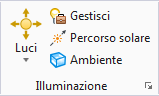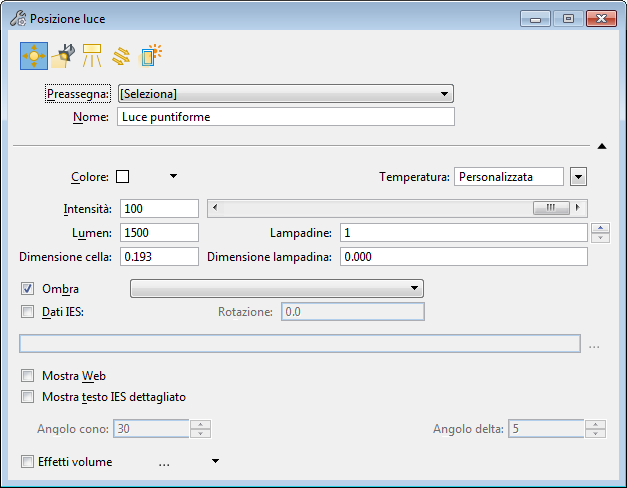Posizione luce
 Consente di posizionare una luce puntiforme, una luce spot o luce direzionale, una cella di sorgente luminosa, o di creare una luce area o un'apertura cielo da elementi esistenti.
Consente di posizionare una luce puntiforme, una luce spot o luce direzionale, una cella di sorgente luminosa, o di creare una luce area o un'apertura cielo da elementi esistenti.
È possibile accedere a questo strumento dal percorso seguente:
| Impostazione | Descrizione |
|---|---|
| Luce puntiforme (icona) | Consente di impostare una sorgente luminosa di tipo Luce puntiforme. |
| Luce spot (icona) | Consente di impostare una sorgente luminosa di tipo Luce spot. |
| Luce superficiale (icona) | Consente di impostare una sorgente luminosa di tipo Luce superficiale. |
| Luce direzionale (icona) | Imposta il tipo della sorgente luminosa su Luce direzionale. |
| Apertura cielo (icona) | Consente di impostare l'oggetto come Apertura cielo. |
| Preassegna | Menu di opzioni che consente di selezionare da un elenco di luci predefinite. |
| Nome | Campo di testo che consente di definire un nome per la sorgente luminosa che si sta creando. L'assegnazione di nomi univoci alle sorgenti luminose contribuisce a identificarle se si desidera effettuare delle modifiche o eliminarle. Se non viene immesso alcun nome, alla luce viene assegnato un nome predefinito che identifica il tipo di sorgente luminosa. Se sono presenti altre sorgenti dello stesso tipo e con lo stesso nome, il nome verrà incrementato. Ad esempio, Luce spot, Luce spot (1), Luce spot (2) e così via, per le sorgenti di Luce spot. |
| Colore | Apre la finestra di dialogo Colore, che consente di specificare un colore per la sorgente luminosa. |
| Temperatura | Menu di opzioni che consente di assegnare una temperatura colore alla sorgente luminosa. |
| Intensità | Agisce come moltiplicatore della impostazione Lumen per aumentare o attenuare una sorgente luminosa. |
| Lumen | Imposta la luminosità della sorgente luminosa. Agisce come moltiplicatore dei valori Colore e Intensità della sorgente luminosa, al fine di simulare i valori di illuminazione reale. Quando viene moltiplicato per il valore Intensità della luce, questo valore specifica la luminosità complessiva in Lumen. |
| Lampadine | Consente di assegnare più lampadine con impostazioni definite, alla sorgente luminosa. |
| Dimensione cella | (Solo per luci direzionali, puntiformi e spot) Consente di impostare la dimensione della cella luminosa, in unità principali. |
| Dimensione lampadina | (Solo per luci spot e puntiformi) Consente di impostare la dimensione della sorgente luminosa. Per calcoli di ombre tenui, il processo di rendering presuppone una dimensione predefinita di 12 pollici per tutti le luci puntiformi e spot. Questo può causare un'illuminazione innaturale in situazioni nella quali le sorgenti luminose sono posizionate tramite applicazioni che proiettano ombre. In tali situazioni è possibile modificare le dimensioni predefinite dell'impostazione. |
| Ombra | Se attivato, la sorgente luminosa può generare ombre. La nitidezza delle ombre è controllata dall’impostazione Ombre nella finestra di dialogo Impostazione Gestore impostazione rendering. Tuttavia, se Ombre è impostata su Per luce, la nitidezza delle ombre è controllata dall'impostazione del menu di opzioni Ombra della sorgente luminosa individuale. Questo determina il numero di campioni utilizzati per calcolare le ombre.
|
| Dati IES | Se questa opzione è attivata e si è selezionato un file IES, i dati IES verranno utilizzati per il calcolo della luce proveniente dalla sorgente. |
| Rotazione | Consente di inserire un valore di rotazione delle caratteristiche fotometriche della sorgente di luce IES. |
| Mostra Web | Se questa opzione viene attivata per una sorgente di luce IES, verranno visualizzate graficamente le caratteristiche fotometriche della sorgente IES. |
| Mostra testo IES dettagliato | Se questa opzione viene attivata per una sorgente di luce IES, verrà aperta una finestra di testo che visualizza le informazioni sui file di dati fotometrici relativi alla sorgente. |
| Angolo cono | (Solo Luce spot) Consente di impostare l'angolo del fascio conico di una sorgente di luce spot. Consente di focalizzare il fascio. |
| Angolo delta | (Solo Luce spot) Consente di impostare l'angolo, al margine del fascio conico, attraverso cui un fascio di luce spot passa da intensità completa a zero. |
| Effetti volume | Se attivato, gli effetti di il volume vengono calcolati per la sorgente luminosa. |
| Impostazioni effetto di luce volume | Finestra di dialogo che contiene le impostazioni per gli Effetti volume. Queste impostazioni variano a seconda della sorgente luminosa selezionata. |